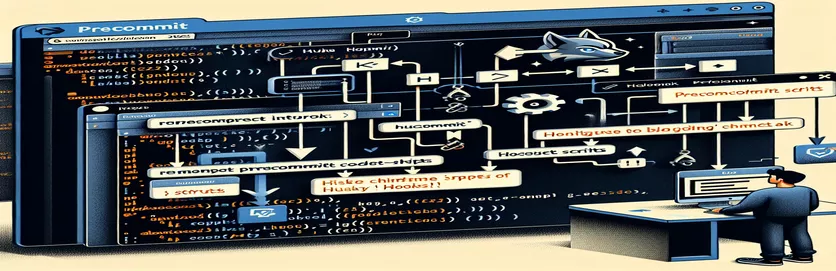
Hiểu vấn đề
Tôi đang gặp sự cố với các móc nối trước của Husky trong kho lưu trữ chứa cả dự án C# .NET Core và ứng dụng React. Thư mục .git nằm trong thư mục gốc, trong khi dự án ứng dụng React nằm trong thư mục con (client-app).
Tôi gặp phải lỗi sau khi cố gắng thực hiện trong cửa sổ Git Changes trong Visual Studio 2022: Điều kỳ lạ là nó sẽ hoạt động tốt nếu tôi đang sử dụng VSCode hoặc sử dụng Git CMD Line trong MS Terminal.
| Yêu cầu | Sự miêu tả |
|---|---|
| execSync | Thực thi lệnh shell một cách đồng bộ từ Node.js, dùng để chạy lệnh tìm lỗi mã nguồn và lệnh kiểm tra. |
| fs.readFileSync | Đọc nội dung của tệp một cách đồng bộ, được sử dụng để đọc tệp tin nhắn cam kết. |
| path.resolve | Phân giải một chuỗi đường dẫn thành đường dẫn tuyệt đối, dùng để xác định đường dẫn thư mục. |
| process.exit | Thoát khỏi quy trình Node.js hiện tại bằng mã thoát được chỉ định, dùng để dừng tập lệnh nếu xảy ra lỗi. |
| cd "$(dirname "$0")/../.." | Lệnh Shell để thay đổi thư mục hiện tại thành thư mục gốc của dự án. |
| npm run lint | Chạy tập lệnh tìm lỗi mã nguồn được xác định trong pack.json để kiểm tra lỗi và kiểu mã. |
| npm test | Chạy tập lệnh kiểm thử được xác định trong pack.json để thực hiện kiểm thử của dự án. |
Giải thích kịch bản chi tiết
Các tập lệnh được cung cấp được thiết kế để tự động kiểm tra trước cam kết cho kho lưu trữ chứa cả dự án C# .NET Core và ứng dụng React. Tập lệnh Node.js sử dụng execSync từ child_process mô-đun để chạy các lệnh shell một cách đồng bộ. Điều này rất quan trọng để thực hiện các lệnh như npm run lint Và npm test trong client-app danh mục. Kịch bản cũng sử dụng fs.readFileSync để đọc thông báo cam kết, đảm bảo rằng quá trình cam kết có thể bị tạm dừng nếu việc kiểm tra trước cam kết không thành công. Mô-đun đường dẫn path.resolve được sử dụng để xác định đường dẫn thư mục chính xác, giúp tập lệnh có thể thích ứng với các môi trường khác nhau.
Trong tập lệnh shell, cd "$(dirname "$0")/../.." lệnh thay đổi thư mục hiện tại thành thư mục gốc của dự án. Tiếp theo là điều hướng đến client-app thư mục và chạy npm run lint Và npm test. Nếu một trong hai lệnh này không thành công, tập lệnh sẽ thoát với mã lỗi bằng cách sử dụng exit 1. Việc tích hợp các tập lệnh này với Husky đảm bảo rằng việc kiểm tra chất lượng mã được thực thi một cách nhất quán trước khi thực hiện bất kỳ cam kết nào, ngăn chặn các vấn đề được đưa vào cơ sở mã.
Sửa lỗi Pre-Commit Hooks của Husky cho Visual Studio 2022
Sử dụng JavaScript cho cấu hình Husky
const { execSync } = require('child_process');const fs = require('fs');const path = require('path');const rootDir = path.resolve(__dirname, '..', '..');const clientAppDir = path.resolve(rootDir, 'client-app');const gitDir = path.resolve(rootDir, '.git');if (!fs.existsSync(gitDir)) {console.error('Git directory not found');process.exit(1);}const commitMsg = fs.readFileSync(path.resolve(gitDir, 'COMMIT_EDITMSG'), 'utf-8');if (!commitMsg) {console.error('No commit message found');process.exit(1);}try {execSync('npm run lint', { cwd: clientAppDir, stdio: 'inherit' });execSync('npm test', { cwd: clientAppDir, stdio: 'inherit' });} catch (error) {console.error('Pre-commit checks failed');process.exit(1);}console.log('Pre-commit checks passed');process.exit(0);
Đảm bảo khả năng tương thích với Visual Studio 2022
Sử dụng Shell Script cho Husky Pre-Commit
#!/bin/sh# Navigate to the root directorycd "$(dirname "$0")/../.."# Set the path to the client appclient_app_path="./client-app"# Run lint and tests in the client app directorycd "$client_app_path" || exit 1echo "Running lint checks..."npm run lint || exit 1echo "Running tests..."npm test || exit 1echo "Pre-commit checks passed!"exit 0
Tự động kiểm tra trước khi cam kết với Husky
Định cấu hình Husky trong pack.json
"husky": {"hooks": {"pre-commit": "npm run precommit"}}"scripts": {"precommit": "lint-staged"}"lint-staged": {"*.js": ["npm run lint","npm test"]}
Khám phá các giải pháp bổ sung
Một khía cạnh chưa được giải quyết là tác động tiềm ẩn của môi trường Node.js đối với Husky hook. Các phiên bản khác nhau của Node.js đôi khi có thể gây ra sự cố tương thích với các gói npm khác nhau, bao gồm cả Husky. Việc đảm bảo rằng phiên bản Node.js được sử dụng trong Visual Studio 2022 khớp với phiên bản được sử dụng trong VSCode và Dòng Git CMD có thể giải quyết sự mâu thuẫn. Sử dụng một công cụ như nvm (Trình quản lý phiên bản nút) cho phép các nhà phát triển chuyển đổi giữa các phiên bản Node.js khác nhau một cách dễ dàng.
Ngoài ra, việc định cấu hình Husky để cung cấp nhật ký chi tiết hơn có thể giúp xác định chính xác vấn đề nằm ở đâu. Bằng cách thêm các tùy chọn ghi nhật ký chi tiết trong cấu hình Husky, nhà phát triển có thể hiểu rõ hơn về các bước và lệnh cụ thể bị lỗi. Thông tin này có thể rất quan trọng trong việc xác định sự khác biệt trong cách Visual Studio 2022 xử lý các hook pre-commit so với VSCode và Git CMD Line.
Các câu hỏi và câu trả lời thường gặp về Husky Pre-Commit Hooks
- Tại sao móc Husky bị lỗi trong Visual Studio 2022 nhưng không có trong VSCode?
- Visual Studio 2022 có thể xử lý các môi trường Node.js theo cách khác, gây ra sự cố tương thích với Husky hook.
- Làm cách nào để kiểm tra phiên bản Node.js được Visual Studio 2022 sử dụng?
- Sử dụng node -v lệnh trong thiết bị đầu cuối Visual Studio để kiểm tra phiên bản Node.js.
- Là gì nvm và nó có thể giúp ích như thế nào?
- nvm (Trình quản lý phiên bản nút) cho phép bạn dễ dàng chuyển đổi giữa các phiên bản Node.js khác nhau, đảm bảo tính tương thích.
- Làm cách nào để cài đặt nvm?
- Thực hiện theo các hướng dẫn trên chính thức nvm Trang GitHub để cài đặt và thiết lập nó.
- Làm cách nào tôi có thể kích hoạt tính năng ghi nhật ký chi tiết cho Husky?
- Sửa đổi cấu hình Husky trong package.json để bao gồm các tùy chọn ghi nhật ký chi tiết hơn.
- Các phiên bản gói npm khác nhau có thể gây ra sự cố không?
- Có, các phiên bản gói npm không khớp có thể dẫn đến hành vi không mong muốn trong hook Husky.
- Làm cách nào để cập nhật các gói npm để đảm bảo tính tương thích?
- Sử dụng npm update lệnh để cập nhật các gói npm của bạn lên phiên bản mới nhất của chúng.
- Tôi nên làm gì nếu móc nối trước không thành công mặc dù đã thực hiện tất cả các bước này?
- Hãy cân nhắc liên hệ với cộng đồng Husky hoặc kiểm tra các vấn đề trên GitHub để tìm các vấn đề và giải pháp tương tự.
Kết thúc giải pháp
Giải pháp được cung cấp tận dụng các tập lệnh Node.js và lệnh shell để giải quyết vấn đề lỗi móc nối trước Husky trong Visual Studio 2022. Bằng cách đảm bảo phiên bản Node.js chính xác, ghi nhật ký chi tiết và cấu hình phù hợp của Husky, các nhà phát triển có thể duy trì mã nhất quán kiểm tra chất lượng. Bài viết đề cập đến các bước khắc phục sự cố khác nhau và nhấn mạnh tầm quan trọng của việc sử dụng các phiên bản gói npm tương thích. Việc triển khai các giải pháp này có thể giúp ngăn ngừa lỗi cam kết và đảm bảo quá trình phát triển suôn sẻ hơn.